リンク・タブ
AME では、「リンク 」タブをユーザー・インターフェースとして使用して、マクロ画面の <nextscreens> エレメントに候補マクロ画面の名前を保管します。図 1 に、「リンク」タブの例を示します。
図 1. リンク・タブ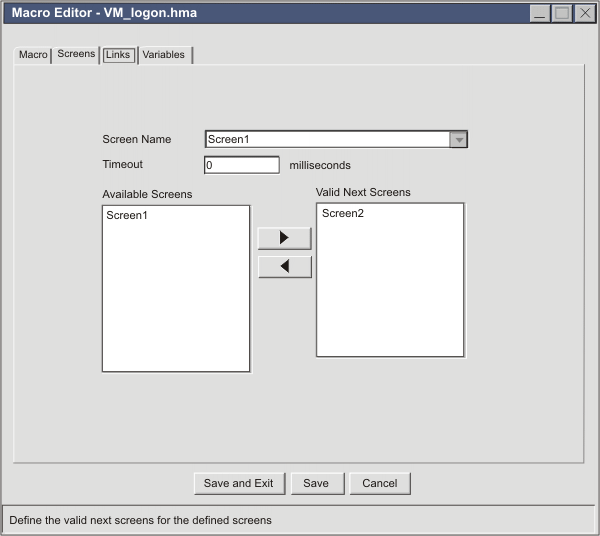
図 1 では、タブの上部にある「画面名」リスト・ボックスに、マクロ全体に含まれるマクロ画面すべてのリストが表示されています。現在選択されているマクロ画面は Screen1 です。右側の「有効な次の画面」リスト・ボックスには、Screen1 のマクロ画面候補のリストが表示されています。(このリスト・ボックスには Screen1 の <nextscreens> エレメント内にある名前が含まれていますが、マクロ・ランタイムがマクロの再生時に使用する有効な次画面のリストと混同しないでください)。左側の「使用可能な画面」リスト・ボックスは、 他のマクロ画面すべての名前をリストしています。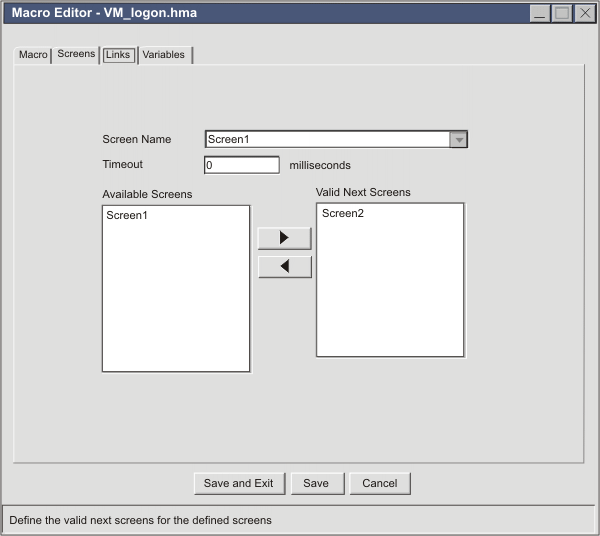
図 1 では、「使用可能な画面」リストに画面名が 1 つしか表示されていませんが、これは、この図が 2 つのマクロ画面 (Screen1 と Screen2) だけのマクロから取られたものだからです。ここで、20 画面のマクロがあり、新しいマクロ画面 ScreenR の <nextscreens> リストにマクロ画面を追加するとします。次の手順で行います。
- 「リンク」タブで、「画面名」リスト・ボックスを 展開し、ScreenR が見つかるまでスクロールダウンする。
- ScreenR を選択する。
- ScreenR は新規画面なので、右側の「有効な次の画面」 リストにマクロ画面名はリストされません。
- 左側の「選択可能な次画面」リスト・ボックスには、マクロ内のマクロ画面すべての名前があります。
- ScreenR のリストに追加する画面を選択する。ScreenS を選択したとします。
- ScreenS を選択した後、2 つのリスト・ボックスの間にある右矢印のボタンを クリックする。ScreenS が右側のリスト・ボックスに追加され、左側の リスト・ボックスから除去されます。
- 同じように、追加したい他のマクロ画面の名前を ScreenR の「有効な次の画面」リスト・ボックスに移動する。
- 以下の合計 3 つの画面名を移動します: ScreenS、ScreenG、および ScreenY。
ソース表示を参照すると、有効な次のマクロ画面の名前 ScreenS、ScreenG、および ScreenY が、図 2 に示すように ScreenR の中に保管されていることが分かります。
図 2. <nextscreens> エレメントがあるマクロ画面 ScreenR
図 2 では、ScreenR の <screen> エレメントの name 属性は "ScreenR" に設定されています。内側には、 <screen> エレメントの以下の 3 つの基本構造エレメントがあります: <description> エレメント、<actions> エレメント、<nextscreens> エレメント。<description> エレメントと <actions> エレメントの内容は表示されませんが、省略符号 (...) によって示されます。<nextscreens> エレメントには 3 つの <nextscreens> エレメントがあり、それぞれの <nextscreen> エレメントには、有効な次画面であるScreenS、 ScreenG、 および ScreenY。<screen name="ScreenR" entryscreen="true" exitscreen="false" transient="false">
<description>
...
</description>
<actions>
...
</actions>
<nextscreens>
<nextscreen name="ScreenS"/>
<nextscreen name="ScreenG"/>
<nextscreen name="ScreenY"/>
</nextscreens>
</screen>ランタイム処理について詳しくは、マクロ・ランタイムによるマクロ画面の処理方法を参照してください。